Samsung 820DXN-2 User Manual Page 1
Browse online or download User Manual for LCD TVs Samsung 820DXN-2. Samsung 820DXN-2 Bruksanvisningar
- Page / 122
- Table of contents
- BOOKMARKS
- LCD-skärm 1
- Säkerhetsanvisningar 2
- Installation 3
- Rengöring 4
- Elinstallationsguide 9
- Inledning 10
- Din LCD-skärm 12
- Fjärrkontroll 16
- Mekanisk layout 18
- Installation av VESA-fäste 19
- Installation av väggfäste 19
- Komponenter 19
- Montering av väggfäste 20
- Vinkeljustering av väggfäste 23
- Anslutningar 24
- Ansluta till andra enheter 26
- Ansluta AV-enheter 26
- Ansluta till en videokamera 27
- Ansluta BNC till BNC-kabel 27
- Anslutning med en DVI-kabel 28
- Anslutning med en HDMI-kabel 28
- Ansluta en DVD-spelare 29
- Ansluta till ett ljudsystem 30
- Ansluta en LAN-kabel 31
- Ansluta en USB-enhet 31
- Använda mjukvaran 32
- MDC (Multi-Display Channel) 40
- Installationsproblem 41
- Avinstallera 41
- Introduktion 42
- Början – Huvudskärm 42
- Port Selection 43
- Power Control 44
- Input Source 46
- • PC Mode 47
- Image Size 49
- PC, BNC, DVI 49
- PIP Size 52
- PIP Source 53
- Settings 54
- Picture PC 55
- Image Lock 58
- Maintenance 58
- Lamp Control 58
- Video Wall 60
- Justera LCD-skärmen 64
- Position 66
- Transparens 66
- Ändra namn 67
- MagicBright 68
- Personlig 69
- Kontrast 69
- Ljusstyrka 69
- Färgkontroll 70
- Color Temp 71
- Autojustering 72
- Signalbalans 72
- Ställa in signal 72
- HDMI svart 74
- BIB-bild 74
- Dynamisk kontr 76
- Justera lampan 76
- Ljusstyrkesensor 76
- Filmläge 81
- Auto volym 85
- SRS TS XT 86
- Välj högtalare 86
- Inställning 87
- Ställ tid 88
- Sovtimer 88
- Starttid 89
- Meny-transparens 89
- Säkerhetslås 90
- Ändra PIN 90
- Energispar 90
- Delad skärmbild 91
- Inst. skärmstorlek 92
- Säkerhetsskärm 93
- Pixelskiftning 93
- Period (Tidslängd) 95
- Grå sida 96
- Välj upplösning 97
- Återställ 98
- Återställ bild 98
- Ändra Ström PÅ 98
- OSD-rotering 98
- Återställ färg 99
- Flerstyrning 99
- MagicInfo 100
- Tillgängliga lägen 100
- Felsökning 104
- Kontrollista 105
- Problem kopplade till ljudet 107
- Frågor och svar 108
- Specifikationer 110
- Energisparfunktion 111
- Förinställda tidslägen 112
- Information 113
- - Välj metod 116
- Appendix 118
- Ordlista 120
- Korrekt avfallshantering 121
- Behörighet 122
Summary of Contents
SyncMaster 820DXN-2LCD-skärmBruksanvisning
InledningFörpackningens innehåll ObsKontrollera att följande saker medföljer LCD-skärmen.Kontakta din återförsäljare om det saknas något.Kontakta en l
→ , → [0~9]• ID-inst.Tilldelar profilerade ID till INSTÄLLNINGEN.• Ange IDAnvänds för att välja sändarfunktioner för den individuella inställninge
• OSD-bilden för MagicInfo är nätverksläget samma som enhet.• Vid användning av MagicInfo med MagicInfo Server Program: kör nätverksläget.• När du anv
I step 2 för MagicInfo Setup Wizard behöver du inte gå till nätverksinställningarna på skriv-bordet för att göra inställningar för TCP/IP. Det gör du
Du kan välja vilken rotationstyp som ska användas för din enhet.5. Setup InformationVisar inställningarna som har valts av användaren. ObsOm ikonen Ma
FelsökningEgenhändigt funktionstest ObsKontrollera följande saker innan du ringer efter hjälp. Kontakta servicecentret rörande prob-lem som du inte ka
• Använd inte bensen, thinner eller andra antändbaraämnen.2) Bevara plattskärmsvisning.Rengör med en mjuk trasa (bomull).• Använd aldrig aceton, benze
A: Kontrollera om signalkabeln mellan dator och LCD-skärm är ordentligt ansluten.(Se Ansluta en dator)Problem kopplade till skärmen. ObsProblem koppla
A: Ändra färg med Personlig i menyn för OSD-färgjustering.Q: Färgerna har mörka skuggor.A: Ändra färg med Personlig i menyn för OSD-färgjustering.Q:
A: Kontrollera om strömmen är på.A: Kontrollera om strömsladden är ordentligt ansluten.A: Kontrollera om en speciell fluorescerande lampa eller neonla
ObsLäs följande avsnitt innan du tillkallar service för att se om du kan åtgärda eventuella problemsjälv. Om du behöver hjälp ringer du telefonnumret
HandböckerSnabbstartguide Garantikort(Ej tillgängligt på alla plats-er)BruksanvisningMagicInfo program-CD,MagicInfo CD med bruk-sanvisningKablar Ström
SpecifikationerAllmäntAllmäntModellnamn SyncMaster 820DXN-2LCD-skärmStorlek 82 tum (207 cm)Visningområde 1805,76 mm (H) x 1015,74 mm (V)Bildpunktstopp
VESA-monteringsgränssnitt1400 x 800 mm,900 x 800 mmMiljöaspekterSyncMas-ter820DXN-2Drift temperatur: 10˚C ~ 40˚C (50˚F ~ 104˚F)Luftfuktighet: 10 % til
Förinställda tidslägenOm signalen som överförs från datorn är samma som följande förinställda tidslägen justerasskärmen automatiskt. Men om signalen ä
InformationFör bättre display Ställ in datorns upplösning och skärmens injektionshastighet (uppdaterings-frekvens) på datorn enligt beskrivningen neda
Ström av, skärmsläckare eller energisparläge• Stäng av strömmen i 4 timmar efter 20 timmars användning• Stäng av strömmen i 2 timmar efter 12 timmars
Rotera färginformationen med två olika färger var 30:e minut.• Undvik att använda en kombination av tecken och bakgrundsfärger med storaskillnader i l
- Välj metod• Anvisning: OSD Menu -> Set Up -> Safety Screen -> Screen Scroll (OSD-meny -> Inställningar -> Skärmsäkerhet -> Skärm-s
Obs(Se bruksanvisningen för CD-skivan, "Skärmmenyfunktioner", eftersom vissa mod-eller inte finns tillgängliga. )Verkställ skärmrensningsfu
AppendixKontakta SAMSUNG WORLDWIDE ObsOm du har några frågor eller synpunkter om Samsungs produkter, är du välkommen att kon-takta SAMSUNG Support.Nor
EuropeBELGIUM 02 201 2418 http://www.samsung.com/be(Dutch)http://www.samsung.com/be_fr (French)CZECH REPUBLIC 800 - SAMSUNG (800-726786)http://www.sam
Din LCD-skärmFramMENU-knapp [MENU]Öppnar skärmmenyn och stänger den. Används även för att stänga OSD-menyn eller återgå till föregående meny.Navigerin
CIShttp://www.samsung.com/ua_ruUZBEKISTAN 8-10-800-500-55-500 http://www.samsung.com/kz_ruAsia PacificAUSTRALIA 1300 362 603 http://www.samsung.com/au
Vertikal frekvens Skärmen måste ritas om flera gånger per sekund för att bil-den ska skapas och visas för användaren. Frekvensen pådenna upprepning ka
Korrekt avfallshantering av batterierna i denna produkt - endast EuropaDenna markering på batteriet, i manualen eller på förpackningen angeratt batter
• Component : PC• HDMI : PC / BNCStrömbrytare [ ]Använde den här knappen när du vill slå på och stänga av LCD-skärmen.Ljusstyrkesensor (Valfritt)Hitta
RS232C OUT/IN (RS232C Serieport)MDC(Multiple Display Control) programport RGB IN (PC/COMPONENT ljudanslut-ningsterminal (ingång))• Använd en D-Sub-k
AV IN [VIDEO]Anslut ingången [ VIDEO ] på skärmen tillvideoutgången på den externa enheten meden VIDEO-kabel.AUDIO OUTHörlursutgång. HDMI INAnslut HD
RGB OUT LAN(LAN anslutningsterminal) USB1,USB2 (USB anslutningsterminal)Kompatibel med tangentbord/mus/lagring-senhet. ObsI Anslutning av kablar finn
1. POWERSlå på skärmen.2. OFFSlå av skärmen.3. Sifferknappar Används för att ange lösenord under inställning av skärm-språksmenyerna eller för att
STEREO/MONO, DUAL l / DUAL ll och MONO/NICAMMONO/NICAM STEREO kan användas beroende på sänd-ningstypen, genom att använda DUAL-knappen på fjärr-kontro
Installation av VESA-fäste• När du installerar VESA måste du se till att följa internationella VESA-standarder.• Köpa VESA-fäste och få installationsi
SäkerhetsanvisningarSymboler ObsDessa säkerhetsanvisningar måste följas för att säkerställa säkerhet och förhindra skada påegendom.Se till att läsa an
Väggfäste(1) Gångjärn (vänster1, höger 1)Plas-thän-gare(4)Skruv(A)(11)Skruv(B)(4)Förankr-ing(11)Montering av väggfäste ObsDet finns två gångjärn (väns
A - Avståndet mellan de två låshålen3. Kontrollera installationsdiagrammet och markera borrpunkterna på väggen. Använd 5,0mm bit när du borrar hål som
2. Sätt i skruv B i plasthängaren.Observera• Montera produkten på väggfästet och se till att det är fäst ordentligt i vänster ochhöger plasthängare.•
A - LCD-skärmB - VäggfästeC - VäggVinkeljustering av väggfästeJustera fästets vinkel till -2˚ innan du installerar det på väggen.1. Fäst produkten på
AnslutningarAnsluta en datorDet finns flera sätt att ansluta datorn till skärmen. Välj ett av följande al-ternativ. Använda D-sub-kontakten (analog)
Med HDMI-utgång (digital) på grafikkortet.• Anslut porten HDMI IN på skärmen till HDMI-porten på datorn medHDMI-kabeln. ObsNär HDMI-kabeln är inkoppl
Anslut porten [DVI/RGB AUDIO IN] på skärmens baksida till ljudkortet påPC.Anslut LCD-skärmens strömkabel till strömporten på LCD-skärmens bak-sida. Sl
Ansluta till en videokamera1. Lokalisera AV-utgången på videokameran. Den finns vanligtvis på sidan eller på baksi-dan av videokameran. Anslut uppsätt
2. Välj BNC när du ansluter en videokamera, med knappen Source på LCD-skärmensframsida eller på fjärrkontrollen.Anslutning med en DVI-kabel1. Anslut m
Anslutning med en DVI till HDMI-kabel1. Anslut den digitala enhetens DVI-utgång till HDMI IN-terminalen på LCD-skärmen meden DVI till HDMI-kabel.2. An
Kontrollera att kontakten är korrekt ansluten till ett uttag.• Detta kan orsaka brand. Använd inte onödigt mycket kraft när du drar ur kontakten ochst
Obs• Välj Component för anslutning till en DVD-spelare med knappen SOURCE på LCD-skärmens framsida eller på fjärrkontrollen.• Starta sedan DVD-spelar
1. Anslut en uppsättning ljudkablar mellan uttagen AUX L, R på ljudsystemet och AUDIOOUT på LCD-skärmen.Ansluta en LAN-kabelAnslut LAN-kabeln.Ansluta
Använda mjukvaranSkärmens drivrutin ObsNär operativsystemet frågar efter drivrutinen till skärmen sätter du i CD-ROM-skivan med drivrutinen som medföl
ObsDrivrutinen för den här skärmen är certifierad av Microsoft och installationen skadar intesystemet.Den certifierade drivrutinen finns på hemsidan
5. Klicka på "Properties" (Egenskaper) på fliken "Monitor" (Skärm). Om knappen "Proper-ties" (Egenskaper) avaktiveras, i
9. Välj den modell som överensstämmer med din skärm från listan över skärmmodeller påskärmen och klicka sedan på "Next" (Nästa). 10. Klicka
Operativsystemet Microsoft® Windows® XP1. Sätt in CD-skivan i CD-ROM-enheten.2. Klicka på "Start" (Start) → "Control Panel" (Kontr
6. Markera "Don't search, I will..." (Sök inte, jag...), och klicka sedan på "Next" (Nästa) och"Have disk" (Diskett
http://www.samsung.com/9. Klicka på knappen "Close" (Stäng), och sedan på "OK" flera gånger. 10. Installationen av skärmens drivru
7. Klicka på knappen "Browse" (Bläddra), och välj A:(D:\Driver).8. Klicka på "Open" (Öppna) och klicka sedan på "OK".9.
Strömkabeln och produkten ska ej placeras nära värmekällor.• Detta kan orsaka en elektrisk stöt eller brand. Placera inte produkten på platser med då
1. Tryck på "Enter" (Retur) i första och andra fönstret efter att du kört filen X86Config.2. Det tredje fönstret används för inställning av
MDC-symbolen visas kanske inte beroende på datorsystemets eller skärmensspecifikationer. Om så är fallet trycker du på tangenten F5.Installationsprobl
Introduktion Ett MDC-program (Multiple Display Control) låter dig samtidigt använda olika bildskärmar på ett enkelt sätt med en PC. RS-232C är
Huvudikoner MarkeringsknappRemocon InforutnätSafety Lock Val av bildskärmPort Selection Kontrollverktyg 1. Använd huvudikonerna för att växla mella
1. MDC (Multiple Display Control -flerskärmskontroll) är ursprungligen inställd på COM1.2. Om någon annan port än COM1 används, kan COM1 till COM4 v
Inforutnätet visar grundläggande information om strömkontroll. 1) (Power Status(Strömstatus)) 2) Input 3) Image Size 4) On Timer 5) Off Timer2.
Med strömkontrollen kan du reglera vissa funktioner för den valda bildskärmen. 1) Power On/Off -Slår på/stänger av strömmen till vald bildskärm. 2
• PC Mode
Inforutnätet visar grundläggande information om kontroll av ingångskälla.1) PC - Ändrar inmatningskälla för vald skärm till PC.2) BNC - Ändrar inmatni
Kontroll av ingångskälla gäller endast bildskärmar med strömmen PÅ. Image Size PC, BNC, DVI1. Klicka på Bildstorlek bland huvudikonerna så visas
Vid rengöring av produkten ska du kontrollera att strömkabelnhar kopplats ur.• Annars kan det orsaka en elektrisk stöt eller brand. När du rengör pro
Image Size TV, AV, S-Video, Component, DVI(HDCP), HDMI, DTV.1. Klicka på Bildstorlek bland huvudikonerna så visas skärmen för kontroll av bild
1. Klicka på Tid (Time) bland huvudikonerna och skärmen för tidskontroll visas.Inforutnätet visar grundläggande information om kontroll av tid.1) C
PIP Size1. Klicka på PIP bland huvudikonerna så visas PIP-kontrollskärmen. Klicka på Markera allt eller använd kryssrutan för att välja den skärm
PIP PIP Source1. Klicka på PIP bland huvudikonerna så visas PIP-kontrollskärmen.Inforutnätet visar den grundinformation som krävs för kontroll av
Settings Picture1. Klicka på Inställningar (Settings) bland huvudikonerna och skärmen för kontroll av inställningar visas.Inforutnätet visar grun
8) Color Temp - Justerar Color Temp för vald skärm. 9) Brightness Sensor - Justerar Brightness Sensor för vald skärm. 10) Dynamic Contrast - Just
- Justerar kontrast för vald bildskärm. 3) Brightness - Justerar ljusstyrka för vald bildskärm. 4) Red - Justerar färgtemperatur för vald skärm. 5)
Inforutnätet visar grundläggande information om kontroll av inställningar. När en funktion är vald, visar det inställda värdet för denna funktion i
Image Lock 1. Klicka på Inställningar (Settings) bland huvudikonerna och skärmen för kontroll av inställningar visas.Inforutnätet visar grundläggande
Ett "info-rutnät" med åtskilliga grundläggande dataposter visas. 1) Maintenance - Kompatibel med funktionen Maintenance Control (Underhåll
• Annars kan den falla, vilket kan resultera i elektrisk kortslut-ning, skada på produkten eller brand på grund av skada påkabeln. Lyft eller flytta i
1) Scroll - Den här funktionen används för att ta bort efterbilder som kan uppstå om en stillbild står på för länge. 2) Pixel Shift - Detta gör det
1. Klicka på ikonen "Maintenance" (underhåll) i huvudikonkolumnen för att visa underhållsskärmen.1) Delad skärmbild - En videovägg är ett a
Inmatningsenheten för MagicInfo fungerar bara på MagicInfo-modellen. Inmatningsenheten för TV fungerar bara på TV-modellen. Underhållskontroll
2. En bildskärm vald: Hämtar och visar inställningsvärden för vald bildskärm.3. En bildskärm vald (ID1) och ännu en bildskärm läggs till (ID3): Pro
Justera LCD-skärmenIngångarTillgängliga lägen• PC / DVI / BNC• AV• Component• HDMI• MagicInfoKälla MENU → ENTER → → ENTER → → , → ENTERAnvänd fö
Obs•Om du väljer , , i Storlek avaktiveras Position och Transparens.BIBMENU → ENTER → → → ENTER → → ENTER → → , → ENTERSätter skärmens
Byta innehåll i BIB och huvudbilden.Bilden i BIB kommer att visas på huvudskärmen och bilden från huvudskärmen kommer attvisas i BIB.StorlekMENU → ENT
→ , → ENTERStäll in Transparens för BIB-fönstret.• Hög• Medium• Låg• Matt Obs• BIB stängs av om LCD-skärmen växlar till en annan extern källa.• Fö
Bild [läge PC / DVI / BNC / MagicInfo]Tillgängliga lägen• PC / DVI / BNC• AV• Component• HDMI• MagicInfoMagicBright MENU → → ENTER → → ENTER → →
PersonligGenom att använda skärmmenyerna kan du ändra kontrast och ljusstyrka.MENU → → ENTER → → → ENTER → (Ej tillgängligt om läget Dynamisk ko
Ta en paus på minst fem (5) minuter efter användning av skär-men i en (1) timme.Detta minskar ögontrötthet. Installera inte på en instabil plats, exe
→ , → ENTERDu kan ändra färgton.(Ej tillgängligt om läget Dynamisk kontr. är inställt på På.)1. Av2. Sval3. Normal4. Varm5. Personlig ObsOm du stä
→ , → ENTERColor Temp. MENU → → ENTER → → → → → → ENTER → → , → ENTERColor Temp. är ett mått på hur "varma" bildens färger
→ , , , → ENTERJusterar skärmens placering horisontellt och vertikalt.AutojusteringMENU → → ENTER → → → → → → → → ENTER → Värden
1. R-GainMENU → → ENTER → → → → → → → → → ENTER → → ENTER → → → ENTER → → , → ENTER2. G-GainMENU → → ENTER → → → → → → →
→ , → ENTERStorlek kan ändras.1. 16:92. 4:3HDMI svart MENU → → ENTER → → → → → → → → ENTER → → , → ENTERVid visning med en DVD- e
MENU → → ENTER → → → → → → → → → → → ENTER → → ENTER→ → , → ENTERJusterar kontrasten för BIB-fönstret på skärmen.2. LjusstyrkaMENU →
ObsEndast aktiverad när BIB är vald i läget AV, HDMI, Component. Används endast omvideosignalen är NTSC.Dynamisk kontr.MENU → → ENTER → → → →
1. Av2. PåBild [Läge AV / HDMI / Component]Tillgängliga lägen• PC / DVI / BNC• AV• Component• HDMI• MagicInfoLäge MENU → → ENTER → → ENTER → → ,
→ , → ENTERJusterar kontrast.LjusstyrkaMENU → → ENTER → → → ENTER → → → ENTER →→ , → ENTERJusterar ljusstyrkan.SkärpaMENU → → ENTER →
→ , → ENTERDu kan ändra färgton. De individuella färgkomponenterna är även inställbara.(Ej tillgängligt om läget Dynamisk kontr. är inställt på På
• Kunden kan lämna in batterier när de är förbrukade (uppladd-ningsbart eller ej uppladdningsbart) till en kommunal återvin-ningsstation eller till en
→ , → ENTERStorlek kan ändras.1. 16:9: Ställer in bilden i läge 16:9 wide.2. Zoom 1: Förstorar bilden lodrätt på bildskärmen.3. Zoom 2: Förstorar
→ , → ENTERNär en DVD-spelare eller digital-tv-box är ansluten till din TV via HDMI eller DVI, kan det ledatill en försämrad bildkvalitet, såsom ö
Obs• Tillgängliga lägen: PIP På1. KontrastMENU → → ENTER → → → → → → → → → → ENTER →→ ENTER→ → , → ENTERJusterar kontrasten fö
→ , → ENTERLägger på en naturlig ton på BIB-fönstret. ObsDen här funktionen är inte tillgänglig om PC-signalen tas emot i DVI- eller HDMI-läge.Dyna
Ljusstyrkesensoranvänds för att automatiskt identifiera spridningen av inkommande vi-suella signaler och justera för optimal ljusstyrka.1. Av2. PåLjud
MENU → → → ENTER → → → ENTER → Obs• Du kan höra ljudet även om volymen är ställd till 0.• Om du ändrar ljudet med funktionen Personlig kommer Lä
2. PåSRS TS XT MENU → → → ENTER → → → → → ENTER → → , → ENTERSRS TS XT är en patenterad SRS-teknik (SRS) som gör det möjligt att spela 5.1 fle
→ , → ENTEROm du använder produkten ansluten till en hemmabio kan du slå av TV-högtalare och lyssnapå ljudet via hemmabions (externa) högtalare.1.
ObsDet valda språket påverkar endast språket för skärmmenyerna. Det påverkar inte någonprogramvara som körs på datorn.Tid Välj någon av de 4 tidsinst
7. 180StarttidMENU → → → → ENTER → → → ENTER → → → → ENTER→ → , / , → ENTERSlår på LCD-skärmen automatiskt vid förinställd tid. Kon
Elinstallationsguide• Se till att läsa anvisningarna och följa dem noggrant. Om du integör det kan det leda till dödsfall, allvarlig personskada eller
3. Låg4. MattSäkerhetslåsÄndra PINMENU → → → → ENTER → → → → → ENTER → →ENTER→ → [0∼9] → [0∼9] → [0∼9] → [0∼9]Du kan ändra lösenordet. ObsD
Den här funktionen justerar energiförbrukning för enheten för att spara energi.1. Av2. PåDelad skärmbildEn Delad skärmbild är en uppsättning videoskär
1. FullGer fullskärm utan marginaler.2. NaturligVisar en naturlig bild med oförändrat originalformat.VågrätMENU → → → → ENTER → → → → → →
Skärmen kan delas in i flera bilder. Antalet skärmar kan väljas med olika layout när du delar.• Välj ett läge i skärmdelaren.• Välj en visning bland v
LodrätMENU → → → → ENTER → → → → → → → → → ENTER →→ ENTER → → → → ENTER → → , →ENTERStäller in hur många pixlar skärmen flytt
2. PåLägeMENU → → → → ENTER → → → → → → → → → ENTER →→ → ENTER → → → ENTER → → , → ENTERDu kan ändra typ av Säkerhetsskärm.
ScrollMENU → → → → ENTER → → → → → → → → → ENTER →→ → → ENTER → Den här funktionen hjälper till att förebygga inbrända bilder på
→ , → ENTERVälj ljusstyrkan för den gråa skärmbakgrunden.1. Av2. Ljus3. MörkVälj upplösningMENU → → → → ENTER → → → → → → → → →
Ändra Ström PÅMENU → → → → ENTER → → → → → → → → → → →ENTER → → , → ENTERJusterar tiden för att slå på ström för skärmen.OSD-ro
→ , → ENTER ObsEndast tillgänglig i läget PC ObsÅterställningsfunktionen är inte tillgänglig när Delad skärmbild är inställd som På.Återställ färgME
More documents for LCD TVs Samsung 820DXN-2


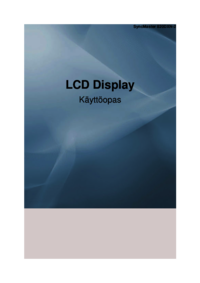








 (44 pages)
(44 pages) (223 pages)
(223 pages) (62 pages)
(62 pages) (155 pages)
(155 pages) (52 pages)
(52 pages) (56 pages)
(56 pages) (116 pages)
(116 pages) (125 pages)
(125 pages)







Comments to this Manuals